Cum să joci Minecraft Multiplayer
Jocul sandbox al dezvoltatorului de jocuri Mojang, Minecraft, este excelent pentru a intra în contact cu partea ta creativă. Dar jocul solo poate deveni puțin singur uneori. Ocazional, poate doriți să vă împărtășiți creațiile cu restul lumii. Am subliniat diferite moduri de a juca Minecraft cu prietenii pe un varietate de platforme.
Când jucați Minecraft: Java Edition, trebuie să rulați aceeași versiune de joc ca și serverul la care încercați să vă alăturați, indiferent dacă este pe un LAN sau găzduit online. Găsiți numărul de versiune în partea de jos a meniului principal.
Cum să joci Minecraft Multiplayer pe o rețea LAN
Minecraft: Java Edition.
Alegeți un computer gazdă. Ar trebui să fie suficient de rapid pentru a juca jocul în timp ce rulează un server pentru ca alții să se alăture.
Lansați jocul și selectați Un singur jucator.
Creați o lume nouă sau deschideți una existentă.
Odată ce sunteți înăuntru, apăsați Esc, apoi selectați Deschis la LAN.
Alegeți un mod de joc: Supravieţuire, Creativ, sau Aventură.
Selectați Porniți LAN World.
Alți jucători din aceeași rețea care doresc să se alăture își pot începe acum jocurile și se pot conecta prin intermediul Multiplayer buton.
Minecraft pentru Windows 10/Xbox
Asigurați-vă că fiecare jucător este conectat la aceeași rețea, apoi alegeți un dispozitiv gazdă.
Selectați Joaca.
Selectează Pix pictogramă pentru a crea o lume nouă sau a edita una existentă.
-
Selectați Vizibil pentru jucătorii LAN.
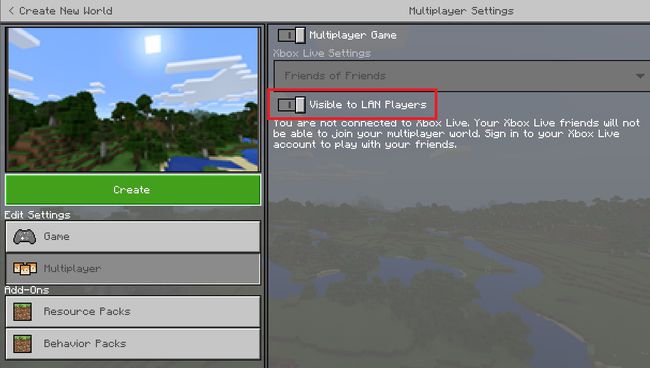
Selectați oricare Crea sau Joaca si continua ca de obicei.
Alții se pot alătura jocului căutând jocuri LAN disponibile sub Prieteni fila.
Cum să joci Minecraft pe un server online
Minecraft: Java Edition
Pentru a vă conecta la serverul altui jucător, conectați-vă la joc, selectați Multiplayer > Adauga server, apoi introduceți IP-ul sau adresa web pentru acel server.
Fie descărcați fișierul necesar pentru a vă configura propriul server de pe Minecraft.net sau conectați-vă la serverul altei persoane.
Minecraft pentru Windows 10/Console
Aceste platforme oferă o mână de servere oficiale. Alăturați-vă unuia pur și simplu selectând unul sub Servere fila.
Pentru a adăuga un server extern cu versiunea Windows 10, selectați Adauga server și introduceți informațiile necesare.
Opțiunea Adăugați servere nu este disponibilă pe console din cauza restricțiilor platformei.
Cum să joci Minecraft Multiplayer folosind un tărâm
Minecraft Realms este un serviciu multiplayer dezvoltat de Mojang care vă permite dvs. și până la 10 prieteni să jucați simultan. Cu toate acestea, veți avea nevoie de un abonament pentru a-l folosi, iar prețul depinde de platforma pe care o utilizați.
Cel mai ieftin tărâm este de doar câțiva dolari pentru un server care acceptă până la trei jucători (inclusiv gazda) pe mobil, console și Windows 10. Pentru un pic mai mult, puteți obține un server care acceptă până la 11 jucători. Veți obține o ofertă mai bună dacă vă configurați un abonament recurent sau dacă cumpărați mai multe luni.
Minecraft: Java Edition
Deschide Minecraft și selectează Minecraft Realms.
Selectați opțiunea pentru Creați și configurați tărâmul dvs.
Introduceți un nume de lume sau începeți cu o lume preexistentă.
Pentru a continua cu o lume standard de supraviețuire, faceți dublu clic pe tărâmul dvs.
Toate celelalte platforme
Deschide aplicația Minecraft și accesează Joaca > Creaza nou > Tărâm Nou.
-
Alegeți un nume și o dimensiune pentru tărâmul dvs., apoi selectați Crea.
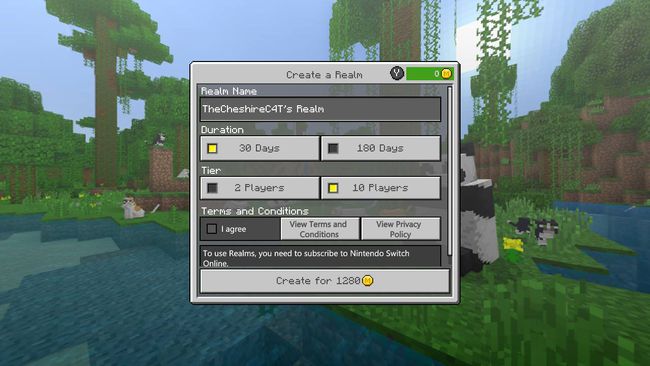
Odată ce tărâmul este creat, trimite invitații prietenilor tăi.
Cum să joci Minecraft Multiplayer folosind un ecran împărțit
Split Screen este o caracteristică exclusivă a consolei, care permite până la patru persoane să se joace simultan pe același ecran. Pentru a juca în modul ecran divizat, porniți jocul și conectați controlerele. Acest lucru va împărți automat ecranul în zone mai mici, specifice jucătorului.
